
한글 글자간격 줄이기!
엑셀이나 PPT, 한글 등 글자간격 수정없이 기본으로 사용하긴하지만
표나 테두리 안에 많은 글씨를 집어넣을 경우
혹은 다른사람이 작성해 놓은 한글 문서 등을 열거나 수정할경우
글자 간격이 맞지않아 다음페이지로 넘어가는 경우가 있어
한글 글자간격 즉, 자간을 조절할 필요가 있습니다.
세종대왕님과 여러 많은 분들이 노력하여 만들어주신
한글은 참 쉽고 훌륭하지만..
한글 프로그램은...왜케 어려운지....ㅜ_ㅜ

그래서 이번시간에는 한글 2018 글자간격 줄이기 및 단축키 입니다.
물론...제가 매번 까먹어서 그때그때 보려고 적어놓긴하는거지만..ㅎㅎ
참고하시기바랍니다.
우선 한글에 이런표가 있을 경우(참고로 사용환경은 한글2018에서 만들어졌습니다.)

보시는 것과 같이 금액을 집어넣었는데 단위가 크다보니. 0 한개가 밑으로 내려가버렸습니다.
물론 표 위의 단위를 천원이나 만원으로 바꾸면 되지만 원으로 해야하는 경우도 있기때문에
글자 간격을 살짝 줄여서 금액을 다 집어넣어보겠습니다.
한글 자간 줄이기 단축키는 ALT+L 입니다.
단축키를 누르면 아래와 같은 화면이 뜨는데요

기본에서 중간쯤에 있는 자간을 설정해주시면됩니다.
처음에 0%가 맥시멈인줄알고.. 혹시나해서 -10%를 해봤더니 아래샘플화면에
글자간격이 줄어드는것을 볼수있습니다.
반대로 글자 간격을 늘려주고 싶을때는 숫자를 키우면 됩니다.
너무 많이 줄여버리면 가독성이 떨어지기때문에 표안에 들어갈정도만
줄이면 되기때문에. 조금씩 숫자를 늘려가면서 적당한 간격을 찾으시면 됩니다.

저는 마이너스 10%로 했더니 딱 맞게 떨어졌습니다.
한글자간 줄이기 단축키는 ALT+ L입니다
단축키가 생각나지 않을때는 메인화면에서 편집 - 글자모양을 클릭하시면됩니다.(한글2018기준)

또한가지 꿀팁!!
바로 SHIFT+ ALT+N 그리고 SHIFT+ ALT+W 입니다.
SHIFT+ ALT+N 은 글자간격, 자간 줄이기
SHIFT+ ALT+W 는 글자간격, 자간 늘리기
단축키 ALT+L을 눌러 들어가는 경우 미리보기 화면이 있지만
설정창을 닫아야 자간, 글자간격이 어느정도 줄어들었는지 알수있기때문에
실행했다 닫았다 하는 번거로움이 있지만
SHIFT+ ALT+N 과 SHIFT+ ALT+W 는 작업중인 상태에서 바로바로 확인이 가능하며
글자간격, 자간을 줄이고 늘릴수 있습니다.
별첨! PPT 파워포인트의 글자간격줄이기 단축키는 CTRL+T입니다.
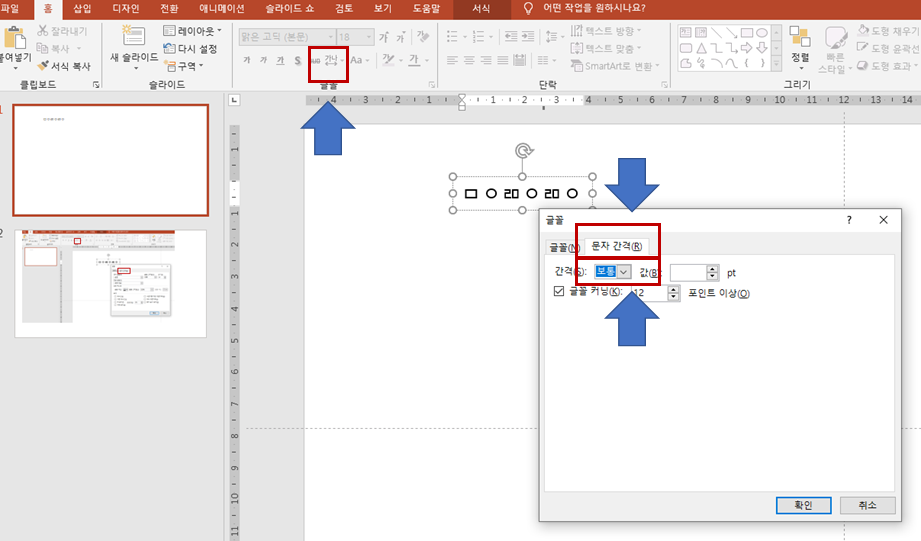
단축키 CTRL+T 그리고 문자간격 클릭후 간격을 보통에서 좁게 로 줄일수있습니다.
다른방법은 파워포인트 홈에서 글꼴 선택 밑에 있는 가나화살표를 눌러 간격을 조절할수 있습니다.
지금까지 한글 2018 글자간격 자간 줄이는 방법 및 단축키였습니다.
한글 엑셀 메일머지 , 우편라벨 만들기, 안내장만들기는 아래 링크를 참고해주세요
한글2018메일머지만들기 2탄- 우편라벨,주소라벨만들기 #안내장만들기#메일머지엑셀#대용량DM발송라벨지
한글2018메일머지만들기 2탄- 우편라벨,주소라벨만들기 #안내장만들기#메일머지엑셀#대용량DM발��
저번시간에는 한글과 엑셀을 이용한 한글 메일머지로 안내문 만드는 방법에 대해 알아봤었는데요 이번에는 만든 안내문들을 발송할때 혹은 대용량 DM 발송시 봉투에 붙이기 위한 라벨지를 만드
ant-katydid.tistory.com
한글 메일머지 - 메일머지만들기#우편발송용라벨만들기#엑셀메일머지#주소라벨#예비당첨자안내문메일머지#한글문서편집
한글 메일머지 - 메일머지만들기#우편발송용라벨만들기#엑셀메일머지#주소라벨#예비당첨자안내
메일머지는!!! 여러장의 같은내용의 편지나 안내문, 청첩장, 주소라벨 (업무에서는 안내문과 주소라벨지 작업을 가장많이 쓰네요 ㅠ)인쇄 등 대량으로 발송하게 될 경우 매우 편하게 다수에게 ��
ant-katydid.tistory.com

'파워포인트 & 엑셀 실무' 카테고리의 다른 글
| MS워드 특수문자 사용법 모음 - 거지같네! 메모장 특수문자 PPT특수문자#한글메일머지#엑셀메일머지 (0) | 2021.09.29 |
|---|---|
| 한글 2018여백설정하는방법#shift tab#한글SHIFT TAB#한글앞줄맞추기#한글좌우여백#한글상하여백#한글단축키#가성비사무용품추천 (0) | 2020.08.23 |
| 한글2018메일머지만들기 2탄- 우편라벨,주소라벨만들기 #안내장만들기#메일머지엑셀#대용량DM발송라벨지 (0) | 2020.07.21 |


